All-in-One WP Migration and Backupを使用してサイトを Shifter
に移行する際に問題が発生した場合、投稿、投稿リビジョン、メディア、プラグイン、テーマ、またはキャッシュを含むエクスポートファイル(デフォルトの
“.wpress
ファイル”)を分割することを強くお勧めします。大きなエクスポートファイルをより小さなファイルに分割し、問題を特定する方法を説明します。
問題の切り分け手順
-
WordPress ダッシュボードにログイン:
エクスポートしたいサイトの WordPress
ダッシュボードにログインします。 -
プラグインのインストールと有効化: All-in-One WP
Migration プラグインをインストールして有効化します。 -
エクスポートメニューへ移動: All-in-One WP
Migration のエクスポートメニューに移動します。 -
詳細オプションの設定: [Advanced options]
をクリックし、次の項目の 1 つ以上をチェックして問題を検出します。- テーマ(ファイル)をエクスポートしない
- 必須使用プラグイン(ファイル)をエクスポートしない
- プラグイン(ファイル)をエクスポートしない
- 無効なプラグイン(ファイル)をエクスポートしない
- キャッシュ(ファイル)をエクスポートしない
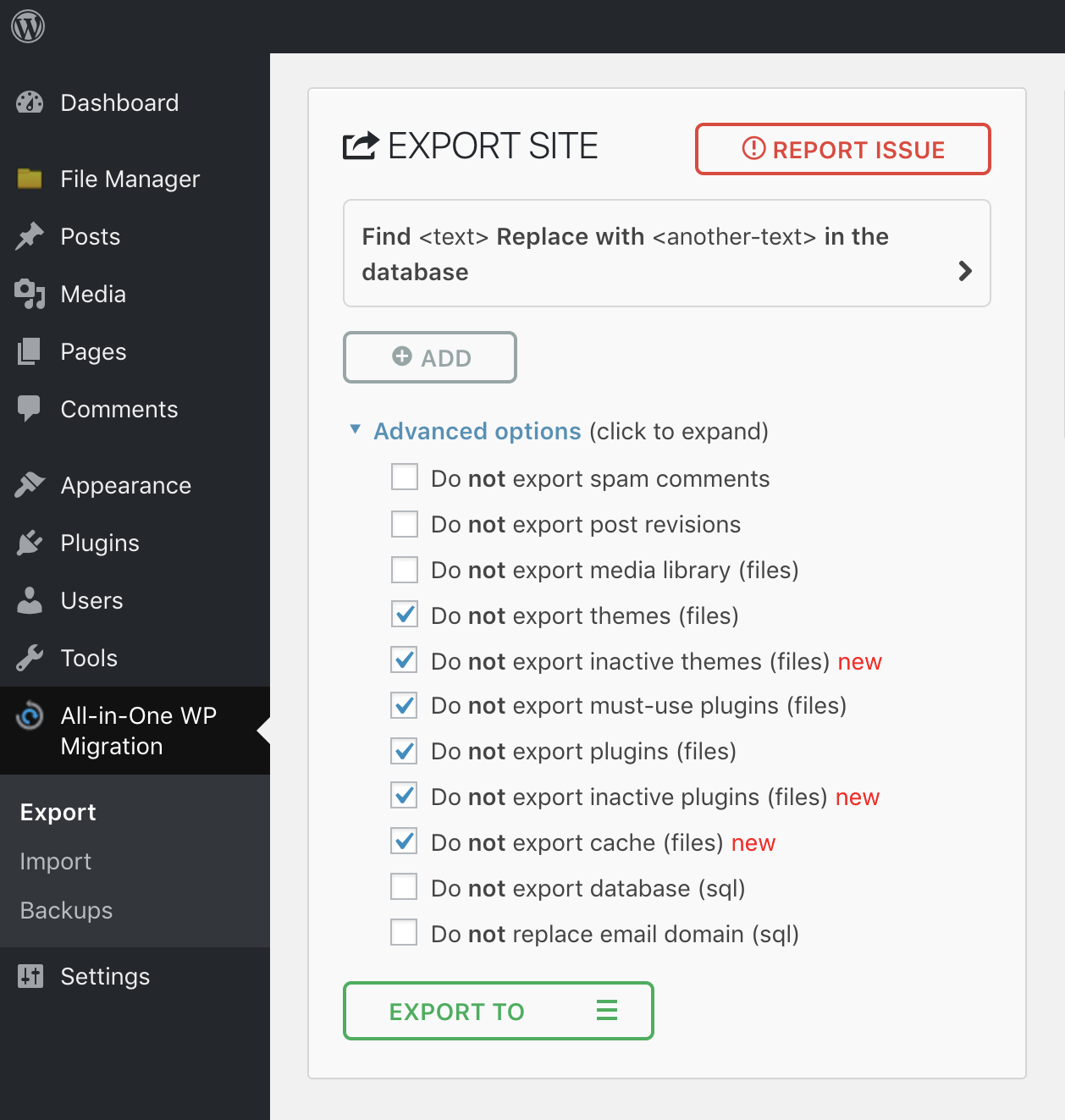
この構成では、データベースとテーマのみがエクスポートされます。これは、サイトが
Shifter
で動作することを確認するために必要な最小限のファイル数です。 -
エクスポートの実行: [EXPORT TO]
ボタンをクリックしてファイルをエクスポートします。 -
Shifter へのインポートと動作確認:
データのエクスポート後、Shifter
にインポートし、データが動作するかどうかを確認します。 -
データベースまたはテーマの問題の特定:
データベースとテーマをインポートした後もエラーが発生する場合、データベースファイルまたはテーマが破損している可能性があります。ステップ
4 に戻り、データベースのみをエクスポートします。次に、Shifter
に別のサイトを作成し、インポートして投稿やその他の設定を確認します。 -
テーマ開発者への問い合わせ:
テーマ関連の問題を解決するために、テーマ開発者に問い合わせてください。 -
残りのファイルのエクスポートとインポート:
すべてがクリアになったら、他のファイルをエクスポートおよびインポートします。WordPress
ダッシュボードのプラグインページで最新のプラグインを手動でインストールして、プラグインをインポートします。
外部リンク
All-in-One WP Migration and Backupの開発元である ServMask
も、役立つトラブルシューティングドキュメントを提供しています。